Windows10のデスクトップからInternetExplorerアイコンを削除します
Windows10のデスクトップからInternetExplorerアイコンを削除する:デスクトップにInternet Explorerアイコン (Remove the Internet Explorer icon from Desktop in Windows 10: )が(Internet Explorer)突然見つかった場合は、 Windows 10でIEを使用している人はあまりいないため、削除しようとした可能性がありますが、アイコンを削除できない場合があります。これは、ほとんどのユーザーにとって、デスクトップからInternetExplorer(Internet Explorer)アイコンを削除できないという問題です。これは非常に厄介な問題です。IEを右クリックすると、プロパティメニューは表示されず、プロパティメニューが表示されても、削除オプションはありません。
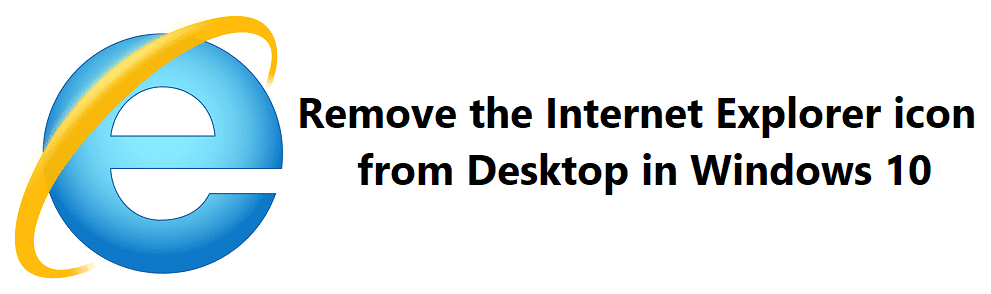
この場合、PCが何らかのマルウェアまたはウイルスに感染しているか、設定が破損しているようです。とにかく(Anyway)、時間を無駄にすることなく、以下のチュートリアルの助けを借りて、Windows10の(Windows 10)デスクトップから(Desktop)InternetExplorerアイコンを削除する方法を見てみましょう。
Windows10の(Windows 10)デスクトップから(Desktop)InternetExplorerアイコンを削除します
何か問題が発生した場合に備えて、必ず 復元ポイントを作成してください。(create a restore point)
方法1:インターネットオプションのデスクトップからInternetExplorerアイコンを削除する(Method 1: Remove the Internet Explorer icon from Desktop in Internet Options)
1.Windowsキー+Rを押してから、 inetcpl.cplと入力し、Enterキーを押して(inetcpl.cpl)インターネットオプション(Internet Options.)を開きます。

2. [詳細設定]タブに切り替えて、[( Advanced tab)デスクトップにInternetExplorer(Show Internet Explorer on Desktop)を表示する]のチェックを外します。
3.[適用]をクリックしてから[OK]をクリックします。
4. PCを再起動して、変更を保存します。
方法2:レジストリエディタのデスクトップからInternetExplorerアイコンを削除します(Method 2: Remove the Internet Explorer icon from Desktop in Registry Editor)
1.Windowsキー+Rを押してから、 regeditと入力し、Enterキーを押して( regedit)レジストリエディタ( Registry Editor.)を開きます。

2.次のパスに移動します。
HKEY_CURRENT_USER\Software\Microsoft\Windows\CurrentVersion\Policies\Explorer
3. Explorer(Explorer)を右クリックし、[New > DWORD (32-bit value). ]を選択します。
![Explorerを右クリックし、[新規]と[DWORD(32ビット値)]を選択します。](https://lh3.googleusercontent.com/-e0Hllr-aTK4/YZDxHMwqGLI/AAAAAAAADw8/jMoa9OmyVZsDgiY6iDHlxwycGAGddJjJQCEwYBhgLKtMDABHVOhz8QPRGtwEo72ygTKeCRUT-J3k63fFwh_kLNv0Ktr9r_SWH1IaYOIBaEbRsIRb6a17x6R_TUHlbblBjMz1X8HVokLuL2VYJ-vM4Atr9SGXvN_3AaHz0jePYxqaXCaVZ8uyBaVifv_rmmPiIjZr9u_rliLlOEykbyGMv2w6gzhnIXZEdQ6gaWbsED7TWs3dsJ3BJlVBdTJonnKPF0Okf6IJgoPVWWfbAe2D3FRaLJOpJ88L6ibjR0m0LW4641fb46JejmHA33rMk048ZeKUEwYXMQEoiN0XAif44C8b0Crue99LpqXES26NdlzaVGF7Zq9Te8whfW8kdVQXMet5aF2E4-tcxCUUBFWautpCa-hqKHGuGo-Q--oHtVlfbBM222C1iqI7uTWR3A6j4HuiVKC-WXsrMPzhDmsCSasiXT41q6HbiCmzUAUVtMecoL06BJKFmPcSS4YCos0FU-dt0SCmGJL6p0kzt9TZT9iAm3beekVt_iyHXNwqX91bDbnWc1c3POYNQcTvJWWd4o5gpDVVbExMenOd5tSi4er5CZ3oxfB7SaCGeOoaFeaE_S0PVcN8_7kBX2YPeuTHwsr2PKHpE-1LeTuTA9H_uRD8IY0EwzYPEjAY/s0/3Rk6DpL64KjqWeMBYOFMhxIOyQo.png)
4.この新しく作成されたDWORDにNoInternetIconという名前( NoInternetIcon)を付け、Enterキーを押します。

5. NoInternetIcon(NoInternetIcon)をダブルクリックして、値を1に変更します。( change it’s value to 1.)

注:(Note:)将来、デスクトップにInternet Explorerアイコンを追加する必要がある場合は、NoInternetIconの値を0に変更してください。

6.終了したら、[OK]をクリックして変更を保存します。
7.すべてを閉じてから、PCを再起動します。(Restart)
方法3:グループポリシーエディターのデスクトップからInternetExplorerアイコンを削除する(Method 3: Remove the Internet Explorer icon from Desktop in Group Policy Editor)
注:(Note:)この方法は、Windows 10 Pro、Education、およびEnterpriseエディションでのみ機能します。
1.Windowsキー+Rを押してから、 gpedit.mscと入力し、Enterキーを押します。

2.次のパスに移動します。
User Configuration > Administrative Templates > Desktop
3.必ずデスクトップを選択し、右側のウィンドウペインで「(Desktop)デスクトップ上のInternetExplorerアイコンを非表示にする(Hide Internet Explorer icon on desktop)」ポリシーをダブルクリックします。
![デスクトップポリシーの[InternetExplorerを非表示]アイコンをダブルクリックします](https://lh3.googleusercontent.com/-a2ZF2DG5FWM/YZD38KQagEI/AAAAAAAADuo/9qQ0XlPS9X4PnstlIKwZlrUeqhrME4Z-QCEwYBhgLKtMDABHVOhz8QPRGtwEo72ygTKeCRUT-J3k63fFwh_kLNv0Ktr9r_SWH1IaYOIBaEbRsIRb6a17x6R_TUHlbblBjMz1X8HVokLuL2VYJ-vM4Atr9SGXvN_3AaHz0jePYxqaXCaVZ8uyBaVifv_rmmPiIjZr9u_rliLlOEykbyGMv2w6gzhnIXZEdQ6gaWbsED7TWs3dsJ3BJlVBdTJonnKPF0Okf6IJgoPVWWfbAe2D3FRaLJOpJ88L6ibjR0m0LW4641fb46JejmHA33rMk048ZeKUEwYXMQEoiN0XAif44C8b0Crue99LpqXES26NdlzaVGF7Zq9Te8whfW8kdVQXMet5aF2E4-tcxCUUBFWautpCa-hqKHGuGo-Q--oHtVlfbBM222C1iqI7uTWR3A6j4HuiVKC-WXsrMPzhDmsCSasiXT41q6HbiCmzUAUVtMecoL06BJKFmPcSS4YCos0FU-dt0SCmGJL6p0kzt9TZT9iAm3beekVt_iyHXNwqX91bDbnWc1c3POYNQcTvJWWd4o5gpDVVbExMenOd5tSi4er5CZ3oxfB7SaCGeOoaFeaE_S0PVcN8_7kBX2YPeuTHwsr2PKHpE-1LeTuTA9H_uRD8IY0EwzYPEjAY/s0/0bdd_WGSYpYMVtKuyhcnrxESR04.png)
4.上記のポリシーの値を次のように変更します。
Enabled = This will remove the Internet Explorer icon from the desktop in Windows 10
Disabled = This will add Internet Explorer icon on desktop in Windows 10
![デスクトップポリシーの[InternetExplorerを非表示]アイコンを[有効]に設定します](https://lh3.googleusercontent.com/-IT8h4XLtWuo/YZIZqrhNzMI/AAAAAAAAZac/QnlHaaNbgqgwQyumJIJ1GruKJ3CUy2_qgCEwYBhgLKtMDABHVOhyr7y2gxBVBsObTlZZdCKW7qCr3enBm2kIlRuf9geZnMhIK7RiSGnbdhGBeSZl3_pvol_-Cn2H5SN5aCoujT256RzLhKBKUNe2kWB7sYUEMB5zOV6UbM13aJoWkc8mDV5GLDTbuYFC-PEmjEkrMg2t8NGcwsWPUPi-fu1h3Bia3m9L4Q3zqoPz8Qj0g1oOkvh3pKIHYHefNQqzoXup_8_pE5xAlmd34gw0QMwplKZEUTWRjvU7yVuEMUZ_0RBOLsITa2NQyFTBMAi-CNJ47yXvYmNj41lwkDDoVmwJPlA8eYzbV6ia3XT7Uwzu83Xt3WvS2MR9HagKe60HUnTMIG3RE6TPFRSyVbbscH4Ocw92UNz3kp0o1rdFg5n3ZdwJJ99gjRKajL1h8OX5_sVTEgD0w4nDpYWx7qrSKmkUi9-G-qlrJ0U70o4kV1WzL6Nu5Kj7zgnxD_Um_Ufw2x4ZNu6gQFcz-INxjt3Ow31cgQVMaxQYym8hQBxbhfwrb7n0TaG1EJSdwmP__mshyQusE_Iqee6qZ-wOnmcy53B7z6Ny7wlwrVhAF67sLijB42OR4ChWGL_i0uRz2lD0MDIvVHJtP9MPgcybJpEFqhGlPTQww4sTIjAY/s0/nuPUbX1CIepExXsIxfFWIhYpIic.png)
5.[適用]をクリックしてから[OK]をクリックします。
6.すべてを閉じてから、PCを再起動して変更を保存します。
方法4:システムの復元を実行する(Method 4: Perform System Restore)
システムの復元(System Restore)は常にエラーの解決に機能するため、 システムの復元(System Restore)はこのエラーの修正に確実に役立ちます。したがって、時間を無駄にすることなく、Windows10のデスクトップからInternetExplorerアイコン(Remove the Internet Explorer icon from Desktop in Windows 10.)を削除するためにシステムの復元を実行します。( run system restore)

方法5:MalwarebytesとHitmanProを実行する(Method 5: Run Malwarebytes and Hitman Pro)
Malwarebytesは、ブラウザハイジャッカー、アドウェア、その他の種類のマルウェアをPCから削除する強力なオンデマンドスキャナーです。Malwarebytesは、競合することなくウイルス対策ソフトウェアと一緒に実行されることに注意することが重要です。Malwarebytes Anti-Malwareをインストールして実行するには、この記事(go to this article)にアクセスして、すべての手順に従ってください。
1.このリンクからHitmanProをダウンロードし(Download HitmanPro from this link)ます。
2.ダウンロードが完了したら、hitmanpro.exeファイル(hitmanpro.exe file)をダブルクリックしてプログラムを実行します。

3.HitmanProが開き、[次(Next)へ]をクリックして悪意のあるソフトウェアをスキャンします。(scan for malicious software.)
![HitmanProが開き、[次へ]をクリックして悪意のあるソフトウェアをスキャンします](https://lh3.googleusercontent.com/-41tBqzdBxxE/YZIIFhgiqoI/AAAAAAAAZjQ/xBeaX-rKDSEUjB2b1oo47cyTdiGJomAagCEwYBhgLKtMDABHVOhyr7y2gxBVBsObTlZZdCKW7qCr3enBm2kIlRuf9geZnMhIK7RiSGnbdhGBeSZl3_pvol_-Cn2H5SN5aCoujT256RzLhKBKUNe2kWB7sYUEMB5zOV6UbM13aJoWkc8mDV5GLDTbuYFC-PEmjEkrMg2t8NGcwsWPUPi-fu1h3Bia3m9L4Q3zqoPz8Qj0g1oOkvh3pKIHYHefNQqzoXup_8_pE5xAlmd34gw0QMwplKZEUTWRjvU7yVuEMUZ_0RBOLsITa2NQyFTBMAi-CNJ47yXvYmNj41lwkDDoVmwJPlA8eYzbV6ia3XT7Uwzu83Xt3WvS2MR9HagKe60HUnTMIG3RE6TPFRSyVbbscH4Ocw92UNz3kp0o1rdFg5n3ZdwJJ99gjRKajL1h8OX5_sVTEgD0w4nDpYWx7qrSKmkUi9-G-qlrJ0U70o4kV1WzL6Nu5Kj7zgnxD_Um_Ufw2x4ZNu6gQFcz-INxjt3Ow31cgQVMaxQYym8hQBxbhfwrb7n0TaG1EJSdwmP__mshyQusE_Iqee6qZ-wOnmcy53B7z6Ny7wlwrVhAF67sLijB42OR4ChWGL_i0uRz2lD0MDIvVHJtP9MPgcybJpEFqhGlPTQww4MTIjAY/s0/q4vN6rS5D6SLQNxb5HHt0JaVC-U.png)
4.次に、HitmanProがPC上で(HitmanPro)トロイの木馬(Trojans)とマルウェア(Malware)を検索するのを待ちます。

5.スキャンが完了したら、PCからマルウェア( remove malware from your PC.)を削除するために[次へ]ボタンをクリックします。(Next button)
![スキャンが完了したら、PCからマルウェアを削除するために[次へ]ボタンをクリックします](https://lh3.googleusercontent.com/-T4RfmEsKZVM/YZMb9lUnzII/AAAAAAAAfyo/ZTmyboQJ5Scwq_FqOc3jHmhWjDtnJIbAACEwYBhgLKtMDABHVOhz0Yv1aeBYkerQCB_m-YeLyTFOl3JarAk7ZvmmbmTWvUt9Yo5rcaOx8EetpKoEL5zdi6suJqUPqAMnxCNuWFELSyYPq9TGqd1jnPKxLLCNEoDi-ct7BqNP-qrbr-_RAl4PoEh475JURNwrog8TvSNIAwgKm8fv1N7Y0r_6nG4wQkDL6C8yGOReu2_Ysux0VBDtLMOjJWsbF9oOg8knIx0aNUu7iH9x6OAe5nc8qRJ9JAfDdFJmfsyBLbmby05oQAwRcYF061FhRQc169j-3E3ddF3CAISoZaxsVDG9lFLs98mBoKFMmsRq6iJFORCnOlZ4IsGocFYnRrZdUe-I4bTCtkcQ9hyQN2aHc_JtkDgLTnMCjw2C-kmdV5lhmq6SURgSQhsiwskhB0jsfLSu6fKpSmvjKtAimgTsvdxHIumJhgyKx-3RFlngT5244xJqqroLbFRwtwF6y_J_UJd60TlpZ9rUuI2n6rMQ6gXfesIgyHREDRQh69fCGUlcpsq2rkfglCulysq_MpkoHq7kYDJJ8xPwL3fJFE5QV81NicQe3qg9AZ13NyW4zD5VEu6yFe7b5GAzmw1OvfPHjCTW3Oj-ksy5LpuID3J49jsi5z10wzfrNjAY/s0/rMvsrBgCLb-qLof44Xn0XlxJvyY.png)
6.コンピュータから悪意のあるファイルを削除する(remove malicious files from your computer.)前に、無料ライセンス( Activate free license)をアクティブ化する必要があります。

7.これを行うには、[無料ライセンスのアクティブ化( Activate free license)]をクリックします。これで準備完了です。
8. PCを再起動して、変更を保存します。
おすすめされた:(Recommended:)
- Windows10でデスクトップの背景画像を無効にする(Disable Desktop Background Image in Windows 10)
- Windows10でボリュームまたはドライブパーティションを削除する方法(How to Delete a Volume or Drive Partition in Windows 10)
- ユーザーがWindows10でデスクトップの壁紙を変更できないようにする(Prevent Users from Changing Desktop Wallpaper in Windows 10)
- Windows10でデスクトップの壁紙を変更する方法(How to Change Desktop Wallpaper in Windows 10)
これで、Windows10のデスクトップからInternetExplorerアイコンを削除する方法を(How to Remove the Internet Explorer icon from Desktop in Windows 10)正常に学習できましたが、このチュートリアルに関する質問がまだある場合は、コメントのセクションで遠慮なく質問してください。
Related posts
Fix Favorites Windows 10のInternet Explorerにありません
Windows 10からInternet Explorerをアンインストールする方法
Internet ExplorerをWindows 10にインストールする方法
Internet Explorer Windows 10のアンインストール方法
Windows 10でバッテリーを長持ちさせるブラウザはどれですか?
Windows 10のFix Desktop Icons Keep Rearranging
Windows 10のFix File Explorer Crashing Issue
Windows 10でFTPドライブ、ネットワークドライブ、およびWeb共有をマップする方法
Windows 10 File ExplorerからOneDriveを削除する方法
[解決しよう] WiFiが接続されていますがインターネットなしWindows 10
Old Desktop IconsをWindows 10に復元します
Fix Desktop Background Changes Automatically Windows 10
Windows 10のFix IPv6 Connectivity No Internet Access
Windows 10のFix Black Desktop Background
Windows 10でDesktop Background Imageを無効にします
Windows10でリモートデスクトップ接続をセットアップする方法
Windows 10(またはWindows 7)でリモートデスクトップを有効にする方法
どのようにするにはAdd WidgetsへWindows 10 Desktop
Fix No Internet Connection Windows 10 Creators Update
Remove Send Internet ExplorerのSmile button
